Μπορείτε να αποκρύψετε διαφάνειες από μια παρουσίαση στο PowerPoint. Μετά την απόκρυψη, οι διαφάνειες θα εξακολουθούν να αποτελούν μέρος της παρουσίασης, αλλά δεν θα εμφανίζονται στη λειτουργία “Προβολή παρουσίασης”. Για να αποκρύψετε μια διαφάνεια, πρέπει να κάνετε δεξί κλικ σε αυτήν και να επιλέξετε την επιλογή «Απόκρυψη» από το μενού περιβάλλοντος. Μπορείτε να επιλέξετε πολλές διαφάνειες και να τις αποκρύψετε όλες με μία κίνηση. Εάν, ωστόσο, ενημερώνετε διαρκώς την παρουσίαση και οι αριθμοί των διαφανειών αλλάζουν, μπορείτε να χρησιμοποιήσετε μια μικρή παραβίαση με τις σημειώσεις των διαφανειών και να δημιουργήσετε μια προεπιλογή απόκρυψης διαφανειών. Η προεπιλογή θα σας επιτρέψει να επιλέξετε αυτόματα τις διαφάνειες που χρειάζεστε για να κρύψετε, βγάζοντας αρκετή δουλειά.
Δεν θα χρειαστεί να χρησιμοποιήσετε μια μακροεντολή για αυτό, οπότε αν δεν θέλετε να τις χρησιμοποιήσετε, μην ανησυχείτε για αυτό. Θα εξακολουθείτε να χρησιμοποιείτε την επιλογή Απόκρυψη στο μενού περιβάλλοντος για την απόκρυψη διαφανειών.
Απόκρυψη προκαθορισμένων διαφανειών
Πριν ξεκινήσετε, σκεφτείτε μια φράση που είναι πολύ απίθανο να χρησιμοποιήσετε στην παρουσίασή σας. Προσθέστε χαρακτήρες όπως θαυμαστικά ή αγκύλες στη φράση. Χρησιμοποιούμε τη φράση !!κρύψτε με!!.
Ανοίξτε την παρουσίαση και κάντε κλικ στο κουμπί Σημειώσεις στο κάτω μέρος. Όταν ανοίξει ο πίνακας σημειώσεων, εισαγάγετε τη φράση σας σε αυτό. Εάν έχετε προσθέσει σημειώσεις για τη διαφάνεια, προσθέστε τη φράση στο τέλος.
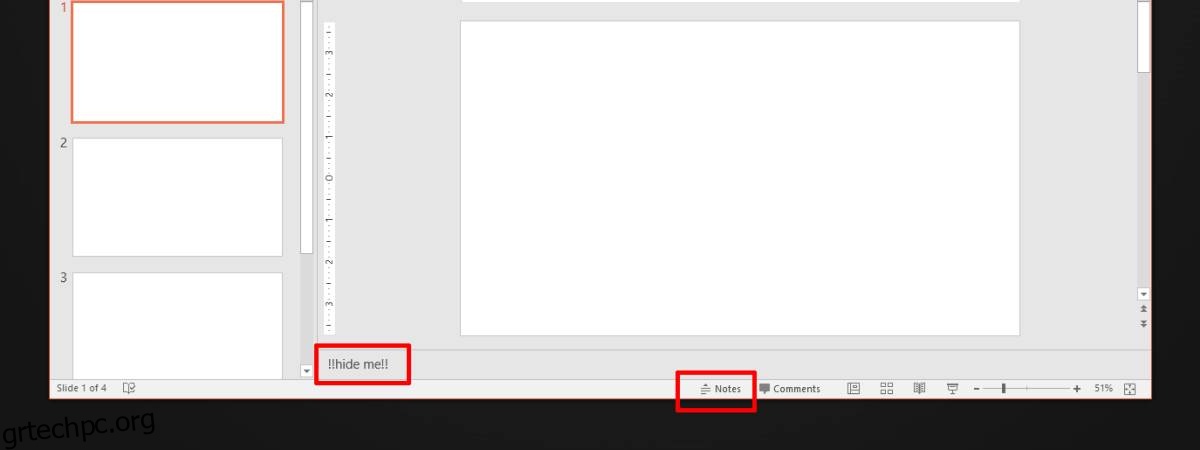
Προσθέστε αυτήν την ίδια σημείωση σε όλες τις διαφάνειες που θέλετε να αποκρύψετε. Αυτό θα επισημάνει τις διαφάνειες για απόκρυψη. Μόλις τελειώσετε, μεταβείτε στην προβολή ταξινόμησης διαφανειών κάνοντας κλικ στο εικονίδιο πλέγματος στο κάτω μέρος του παραθύρου του PowerPoint.
Στην προβολή Ταξινόμηση διαφανειών, χρησιμοποιήστε το κουμπί Εύρεση και αντικατάσταση και αναζητήστε τη φράση σας. Με αυτόν τον τρόπο θα επιλέξετε όλες τις διαφάνειες της παρουσίασης στις οποίες προσθέσατε τη φράση. Αφού επιλεγούν οι διαφάνειες, κάντε δεξί κλικ σε οποιαδήποτε από αυτές και επιλέξτε την επιλογή «Απόκρυψη» από το μενού περιβάλλοντος.
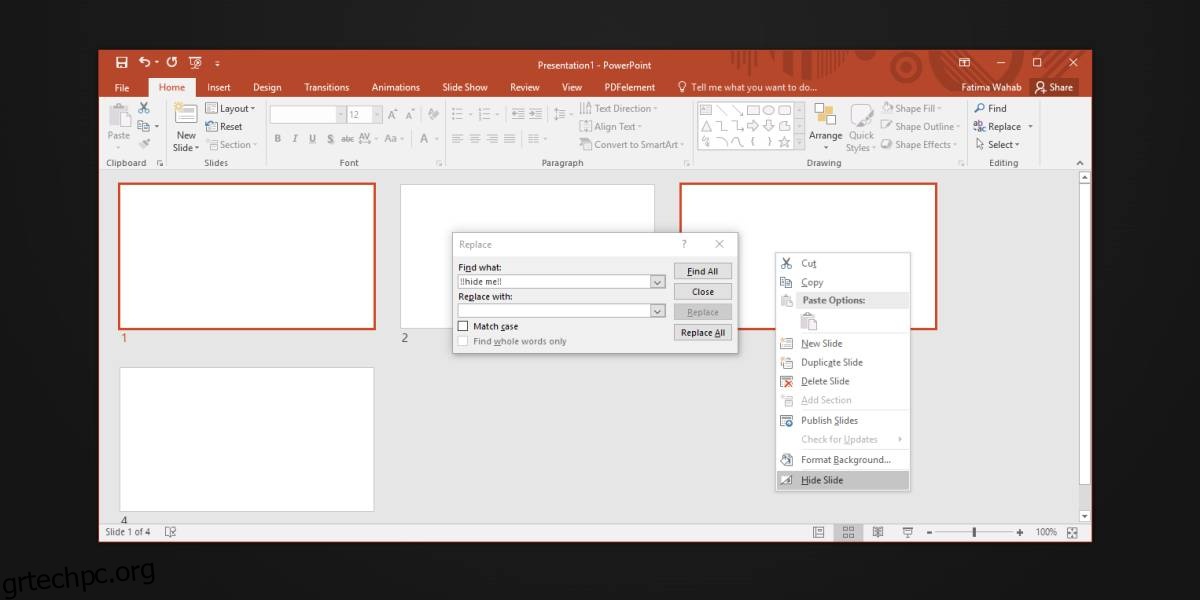
Μπορείτε να αποκρύψετε και να αποκρύψετε τις διαφάνειες όποτε θέλετε. Εάν χρειάζεται να αποκρύψετε διαφάνειες σε διαφορετικούς συνδυασμούς, μπορείτε να δημιουργήσετε διαφορετικές φράσεις για το σύνολο των διαφανειών που πρέπει να αποκρύψετε. Δεν χρειάζεται να ανησυχείτε μήπως προσθέσετε νέες διαφάνειες και ξεχάσετε ποιον αριθμό διαφάνειας πρέπει να αποκρύψετε.
Το μόνο που πρέπει να προσέξεις είναι η φράση που χρησιμοποιείς. Θυμηθείτε τη φράση που έχετε ορίσει για απόκρυψη διαφορετικών διαφανειών και πρέπει να βεβαιωθείτε ότι είναι μια φράση που δεν θα εμφανίζεται ποτέ στις διαφάνειές σας, επειδή η συνάρτηση Εύρεση και αντικατάσταση τις σαρώνει επίσης όταν την εκτελείτε.
